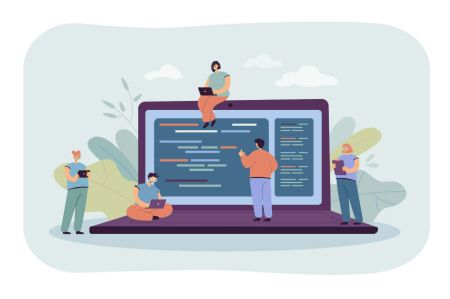بارگیری ، نصب و ورود به XM Metatrader 4 (MT4) ، Metatrader 5 (MT5) برای پنجره ، macOS
سیستم عامل های XM Metatrader ، MT4 و MT5 ، ابزاری برای پیشرو در صنعت هستند که به بازرگانان با قابلیت های نمودار پیشرفته ، ویژگی های تجاری جامع و دسترسی یکپارچه به بازارهای مالی جهانی توانمند می شوند. چه از ویندوز و چه MACOS استفاده می کنید ، نصب و ورود به این سیستم عامل ها باعث می شود تا ابزارهایی را که برای تجارت حرفه ای در نوک انگشتان خود نیاز دارید ، داشته باشید.
این راهنما یک راهپیمایی دقیق در مورد بارگیری ، نصب و ورود به سیستم وارد XM MT4 و MT5 برای ویندوز و MACOS ارائه می دهد و از شروع صاف برای سفر تجاری شما اطمینان می دهد.
این راهنما یک راهپیمایی دقیق در مورد بارگیری ، نصب و ورود به سیستم وارد XM MT4 و MT5 برای ویندوز و MACOS ارائه می دهد و از شروع صاف برای سفر تجاری شما اطمینان می دهد.
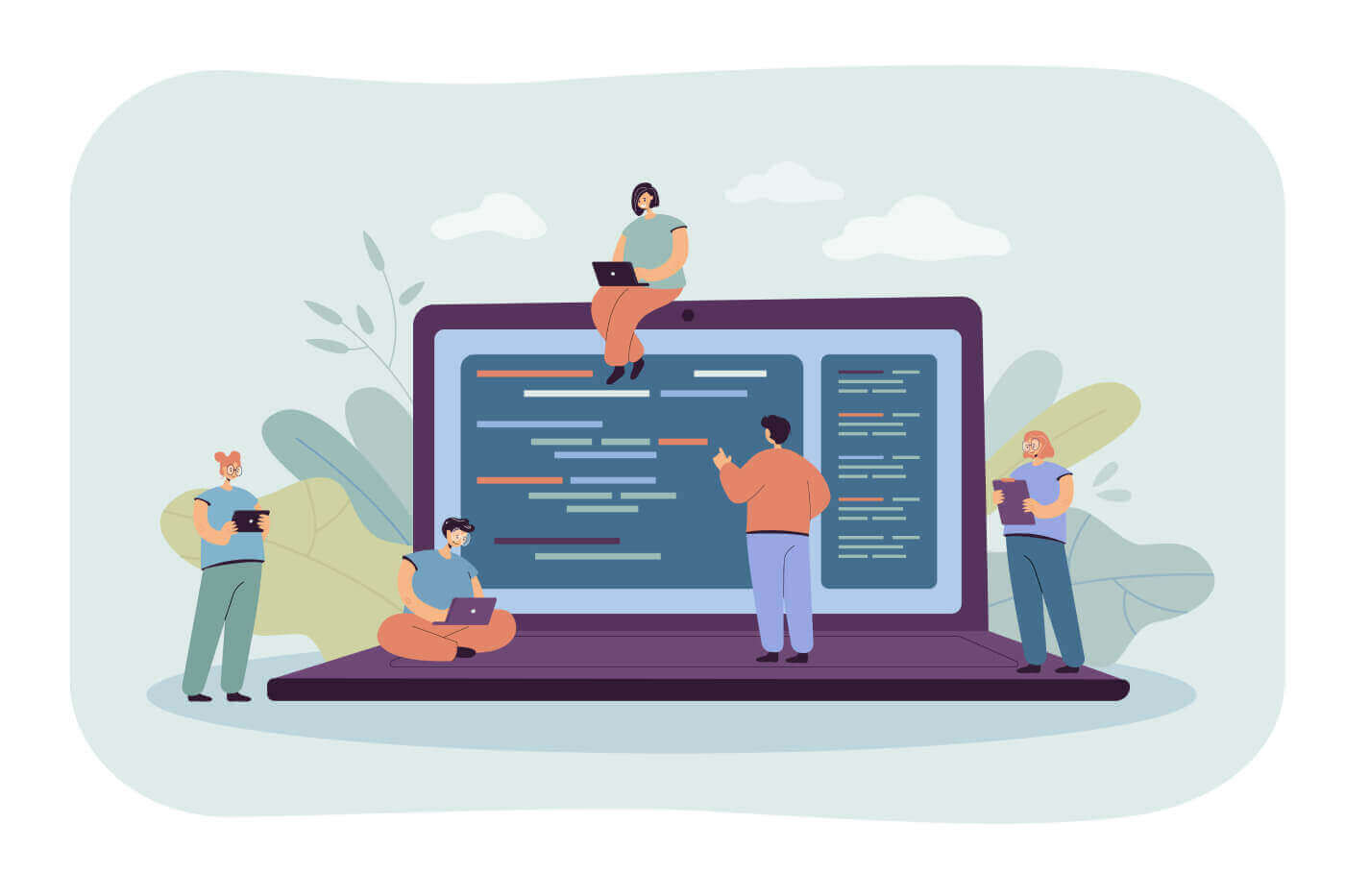
پنجره
نحوه دانلود، نصب و ورود به XM MT4
- ترمینال را با کلیک بر روی اینجا دانلود کنید. (فایل exe)
- پس از دانلود فایل XM.exe را اجرا کنید
- هنگام اجرای برنامه برای اولین بار، پنجره ورود به سیستم را مشاهده خواهید کرد.
- داده های ورود به حساب کاربری واقعی یا آزمایشی خود را وارد کنید.
اکنون MT4 را برای ویندوز دانلود کنید
نحوه دانلود، نصب و ورود به XM MT5
- ترمینال را با کلیک کردن اینجا (فایل exe) دانلود کنید
- پس از دانلود فایل XM.exe را اجرا کنید.
- هنگام اجرای برنامه برای اولین بار، پنجره ورود به سیستم را مشاهده خواهید کرد.
- داده های ورود به حساب کاربری واقعی یا آزمایشی خود را وارد کنید.
اکنون MT5 را برای ویندوز دانلود کنید
مک
نحوه دانلود، نصب و ورود به MT4
- MetaTrader4.dmg را باز کنید و دستورالعمل های نحوه نصب آن را دنبال کنید
- به پوشه Applications رفته و برنامه MetaTrader4 را باز کنید.
- بر روی "Accounts" کلیک راست کرده و "Open an Account" را انتخاب کنید.
- برای افزودن یک کارگزار جدید روی علامت + کلیک کنید
- " XMGlobal " را تایپ کرده و enter را فشار دهید
- سرور MT4 را انتخاب کنید که حساب شما در آن ثبت شده است و روی Next کلیک کنید
- "Existing trade account" را انتخاب کرده و لاگین و رمز عبور خود را وارد کنید
- روی Finish کلیک کنید
اکنون MT4 را برای macOS دانلود کنید
نحوه دانلود، نصب و ورود به MT5
- MetaTrader5.dmg را باز کنید و دستورالعمل های نحوه نصب آن را دنبال کنید
- به پوشه Applications رفته و اپلیکیشن MetaTrader5 را باز کنید
- بر روی "Accounts" کلیک راست کرده و "Open an Account" را انتخاب کنید.
- نام "XM Global Limited" را تایپ کنید و روی "Find your broker" کلیک کنید.
- روی Next کلیک کنید و "اتصال با یک حساب تجاری موجود" را انتخاب کنید.
- لاگین و رمز عبور خود را وارد کنید
- سروری که حساب شما در آن ثبت شده است را از منوی کشویی انتخاب کنید.
- روی Finish کلیک کنید
اکنون MT5 را برای macOS دانلود کنید
سوالات متداول XM MT4
چگونه می توانم نام سرور خود را در MT4 (PC/Mac) پیدا کنم؟
روی File کلیک کنید - روی "Open an account" کلیک کنید که یک پنجره جدید باز می شود، "Trading servers" - به پایین بروید و علامت + را در "Add new broker" کلیک کنید، سپس XM را تایپ کنید و روی "Scan" کلیک کنید.پس از انجام اسکن، این پنجره را با کلیک بر روی "لغو" ببندید.
پس از این، لطفاً سعی کنید دوباره با کلیک بر روی "فایل" - "ورود به حساب تجاری" وارد شوید تا ببینید آیا نام سرور شما وجود دارد یا خیر.
چگونه می توانم به پلتفرم MT4 دسترسی پیدا کنم؟
برای شروع تجارت در پلتفرم MT4 باید یک حساب معاملاتی MT4 داشته باشید. در صورت داشتن حساب کاربری MT5، امکان معامله در پلتفرم MT4 وجود ندارد. برای دانلود پلتفرم MT4 اینجا را کلیک کنید .
آیا می توانم از شناسه حساب MT5 خود برای دسترسی به MT4 استفاده کنم؟
نه، شما نمی توانید. شما باید یک حساب معاملاتی MT4 داشته باشید. برای باز کردن حساب MT4 اینجا را کلیک کنید .
چگونه حساب MT4 خود را تأیید کنم؟
اگر قبلاً یک مشتری XM با حساب MT5 هستید، می توانید یک حساب MT4 اضافی از ناحیه اعضا بدون نیاز به ارسال مجدد اسناد تأیید اعتبار خود باز کنید. با این حال، اگر شما یک مشتری جدید هستید، باید تمام مدارک لازم برای تأیید اعتبار (به عنوان مثال مدرک هویت و مدرک اقامت) را به ما ارائه دهید.
آیا می توانم CFD های سهام را با حساب معاملاتی MT4 موجود خود معامله کنم؟
نه، شما نمی توانید. برای معامله CFD های سهام باید یک حساب معاملاتی MT5 داشته باشید. برای باز کردن حساب MT5 اینجا را کلیک کنید .
چه ابزارهایی را می توانم در MT4 معامله کنم؟
در پلتفرم MT4، میتوانید تمام ابزارهای موجود در XM از جمله شاخصهای سهام، فارکس، فلزات گرانبها و انرژیها را معامله کنید. سهام انفرادی فقط در MT5 موجود است.سوالات متداول XM MT5
چگونه می توانم به پلتفرم MT5 دسترسی پیدا کنم؟
برای شروع تجارت در پلتفرم MT5 باید یک حساب معاملاتی MT5 داشته باشید. امکان معامله در پلتفرم MT5 با حساب MT4 موجود شما وجود ندارد. برای باز کردن حساب MT5 اینجا را کلیک کنید .
آیا می توانم از شناسه حساب MT4 خود برای دسترسی به MT5 استفاده کنم؟
نه، شما نمی توانید. شما باید یک حساب معاملاتی MT5 داشته باشید. برای باز کردن حساب MT5 اینجا را کلیک کنید .
چگونه حساب MT5 خود را تأیید کنم؟
اگر قبلاً یک مشتری XM با حساب MT4 هستید، می توانید یک حساب MT5 اضافی از ناحیه اعضا بدون نیاز به ارسال مجدد اسناد تأیید اعتبار باز کنید. با این حال، اگر شما یک مشتری جدید هستید، باید تمام مدارک لازم برای تأیید اعتبار (به عنوان مثال مدرک هویت و مدرک اقامت) را به ما ارائه دهید.
آیا می توانم CFD های سهام را با حساب معاملاتی MT4 موجود خود معامله کنم؟
نه، شما نمی توانید. برای معامله CFD های سهام باید یک حساب معاملاتی MT5 داشته باشید. برای باز کردن حساب MT5 اینجا را کلیک کنید .
چه ابزارهایی را می توانم در MT5 معامله کنم؟
در پلتفرم MT5، میتوانید تمام ابزارهای موجود در XM از جمله CFDهای سهام، CFDهای شاخص سهام، فارکس، CFDها بر روی فلزات گرانبها و CFDها روی انرژیها را معامله کنید.نتیجه گیری: تجارت حرفه ای را با XM MT4 و MT5 باز کنید
XM MetaTrader 4 (MT4) و MetaTrader 5 (MT5) برای Windows و MacOS ویژگیهای قدرتمندی را ارائه میکنند که برای معاملهگران در همه سطوح ارائه میشود. این پلتفرمها با فرآیند نصب ساده و مراحل ورود یکپارچه، دسترسی کارآمد به بازارهای جهانی و ابزارهای تجاری پیشرفته را امکانپذیر میسازند.برای شروع و استفاده کامل از محیط تجاری پیشرفته XM، این راهنما را دنبال کنید. چه در حال تجزیه و تحلیل نمودارها، قرار دادن معاملات یا مدیریت سبد سهام خود باشید، XM MT4 و MT5 ثبات و عملکردی را که برای موفقیت نیاز دارید را ارائه می دهند.